搜狗输入法生僻字键盘怎么关闭 怎么在搜狗输入法中关闭生僻字的显示功能
更新时间:2024-02-01 17:00:20作者:xiaoliu
搜狗输入法作为一款常用的输入工具,其功能众多,亦有一些用户可能会遇到使用上的困扰,其中一个常见的问题就是生僻字的显示功能。在搜狗输入法中,生僻字的显示会带来一定的不便,特别是对于那些不常用生僻字的用户来说。关闭生僻字的显示功能成为了很多用户所关注的问题。如何在搜狗输入法中关闭生僻字的显示功能呢?下面将为大家详细介绍。
方法如下:
1.打开“搜狗输入法”。
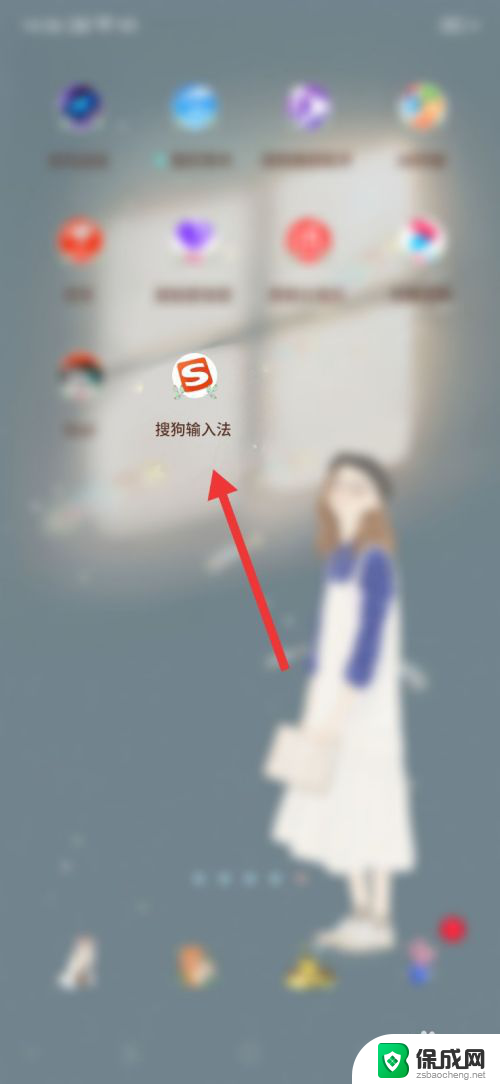
2.打开后,点击右下角的“我的”。
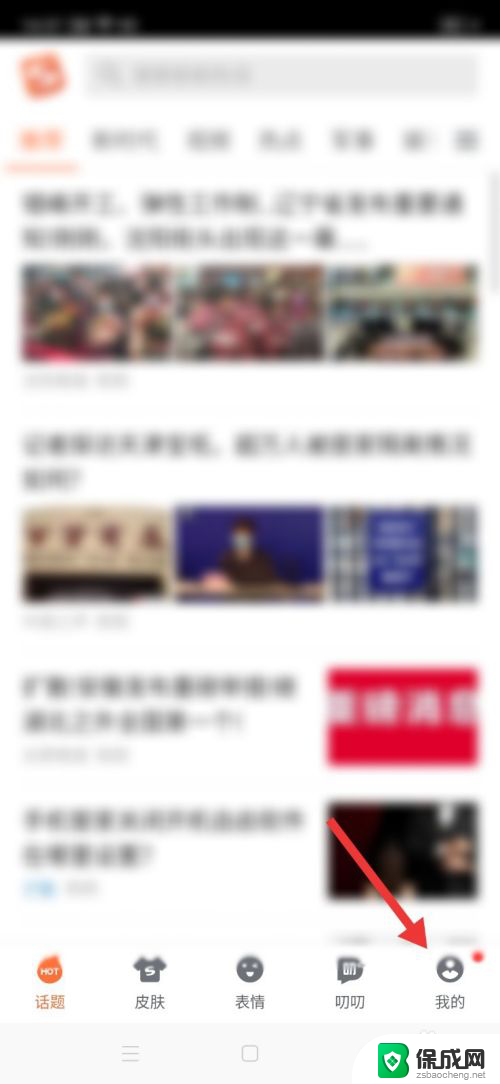
3.点击后,点击右上角的设置符号。
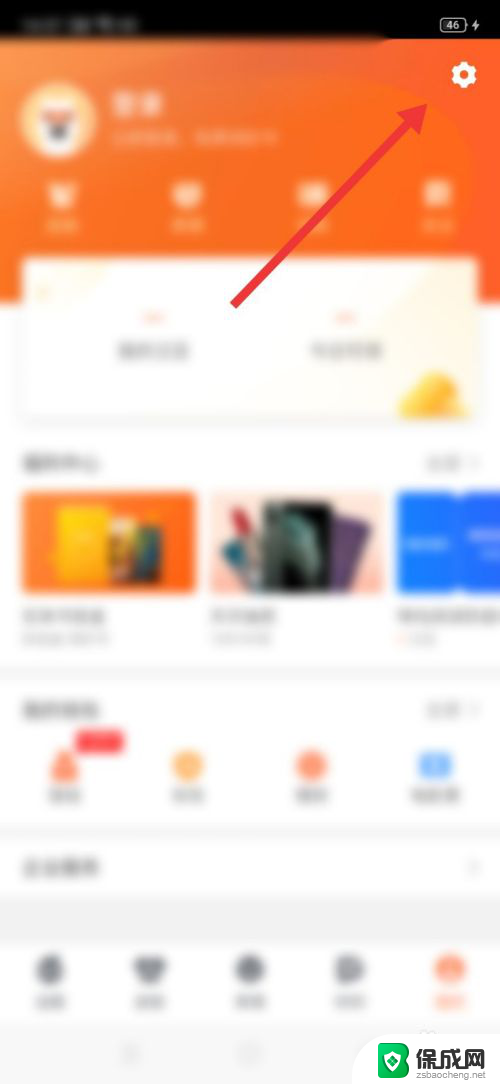
4.点击后,点击“输入习惯”。
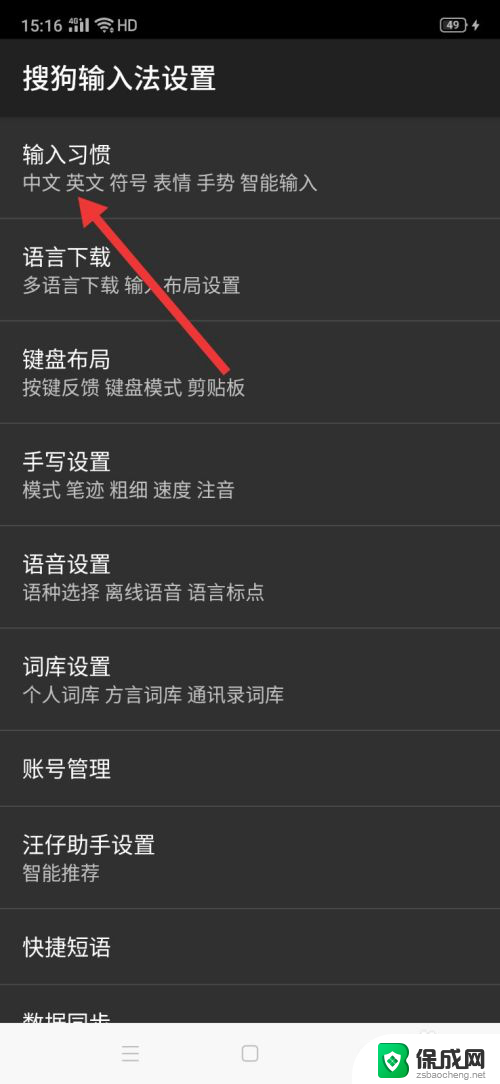
5.点击后,点击关闭“显示生僻字”。
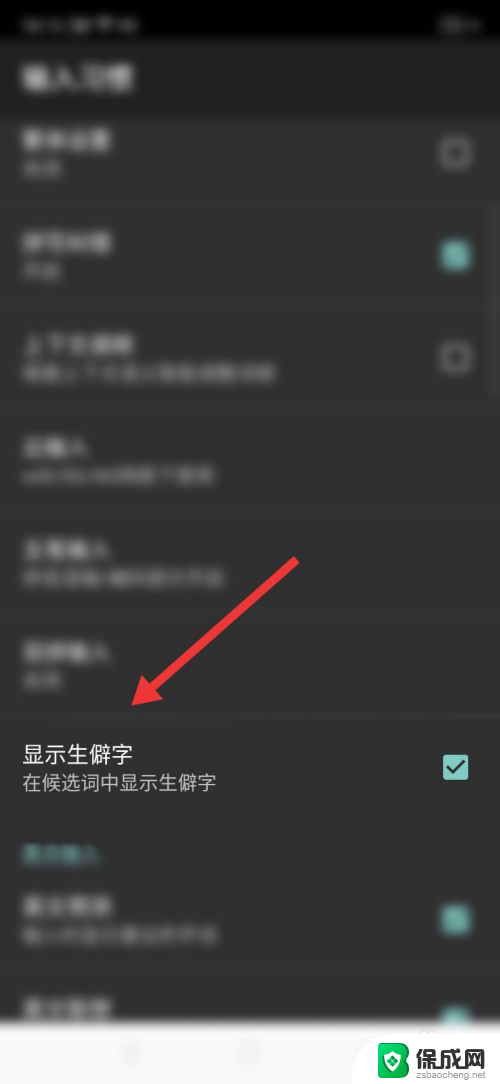
6.关闭后,在候选词中就不会显示生僻字了。
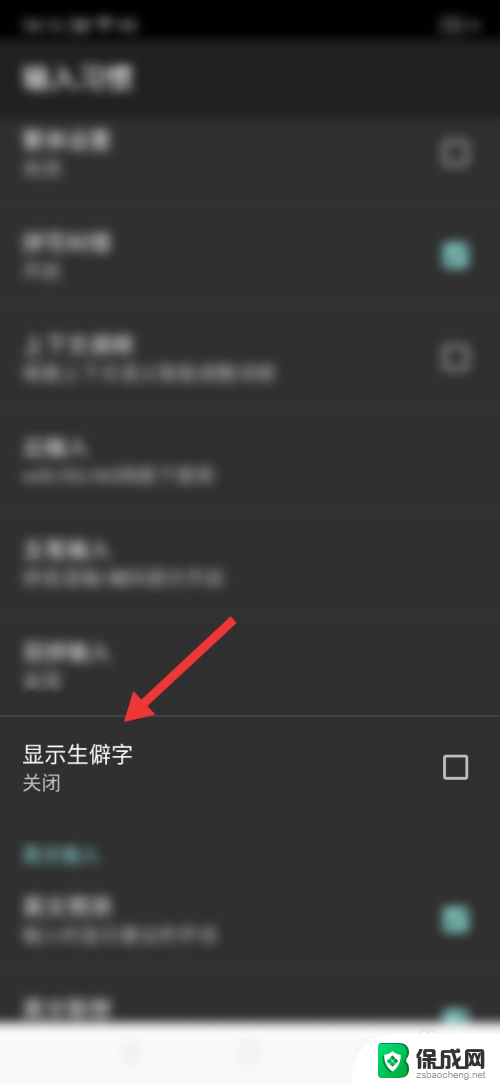
以上就是如何关闭搜狗输入法的生僻字键盘的全部内容,如果出现这种情况,您可以尝试按照以上方法解决,希望这对您有所帮助。
搜狗输入法生僻字键盘怎么关闭 怎么在搜狗输入法中关闭生僻字的显示功能相关教程
-
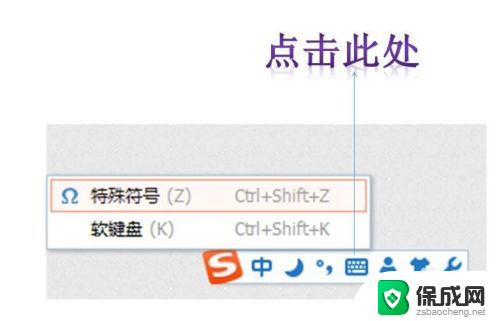 搜狗输入法怎么输入带圈的数字 如何在搜狗拼音输入法中输入带圈数字
搜狗输入法怎么输入带圈的数字 如何在搜狗拼音输入法中输入带圈数字2023-12-02
-
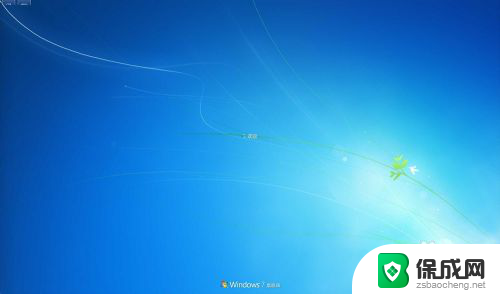 搜狗输入法怎么分词 电脑搜狗输入法分词功能怎么开启
搜狗输入法怎么分词 电脑搜狗输入法分词功能怎么开启2024-01-04
-
 搜狗输入法怎么换繁体 如何在搜狗输入法中切换简繁体
搜狗输入法怎么换繁体 如何在搜狗输入法中切换简繁体2023-10-11
-
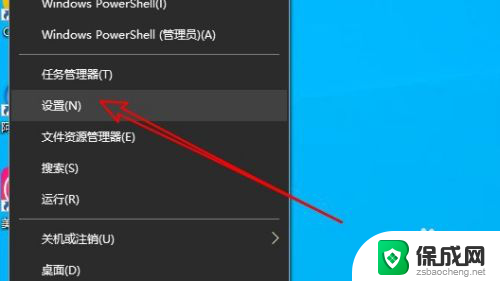 搜狗输入法电脑打字没有选字框怎么办 搜狗输入法候选字框不显示怎么办
搜狗输入法电脑打字没有选字框怎么办 搜狗输入法候选字框不显示怎么办2024-01-26
-
 搜狗输入法繁体快捷键 如何在搜狗输入法中切换简繁体
搜狗输入法繁体快捷键 如何在搜狗输入法中切换简繁体2023-10-24
-
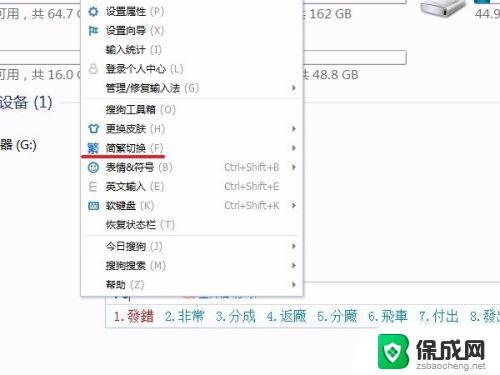 搜狗输入法繁体字切换快捷键 搜狗输入法怎么切换繁体字
搜狗输入法繁体字切换快捷键 搜狗输入法怎么切换繁体字2023-10-29
电脑教程推荐
- 1 win笔记本电脑连接不上任何网络 笔记本电脑无线网连接失败怎么修复
- 2 windows桌面布局改变 电脑桌面分辨率调整偏移
- 3 windows怎么点一下就打开软件 怎么用键盘启动软件
- 4 如何查看windows ip 笔记本怎么查自己的ip地址
- 5 windows电脑开不了机黑屏 电脑黑屏开不了机怎么解决
- 6 windows批量重命名文件规则 电脑如何批量重命名多个文件
- 7 机械师笔记本bios设置中文 BIOS中文显示设置教程
- 8 联想电脑蓝牙鼠标怎么连接电脑 联想无线鼠标连接电脑步骤
- 9 win 10 桌面消失 电脑桌面空白怎么办
- 10 tws1经典版耳机如何重新配对 tws1耳机无法重新配对